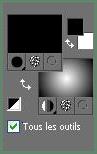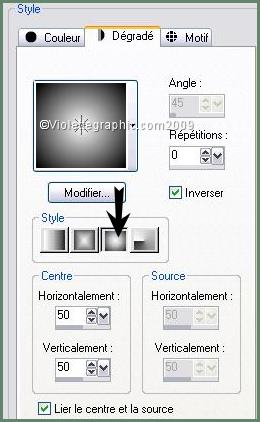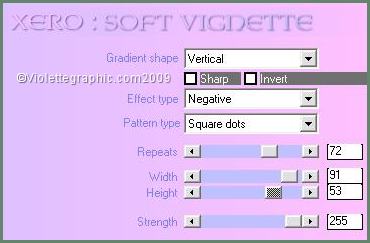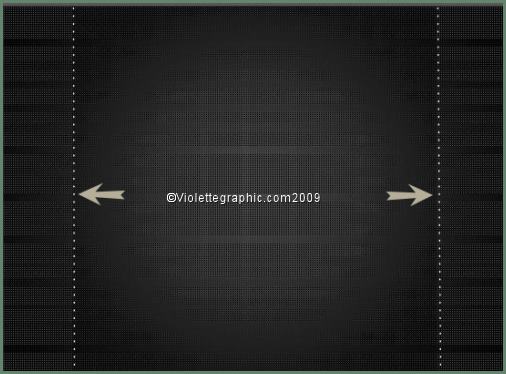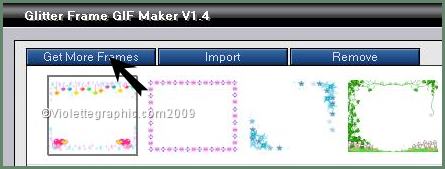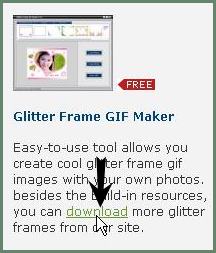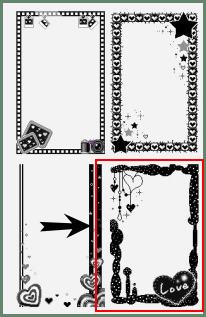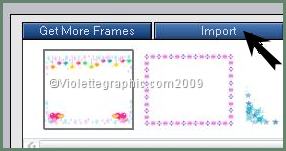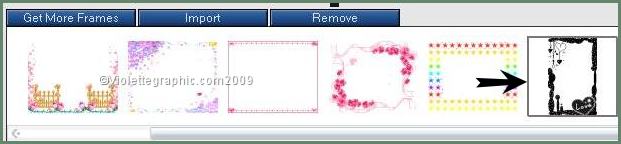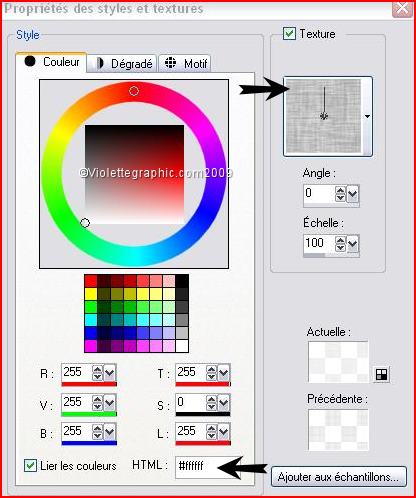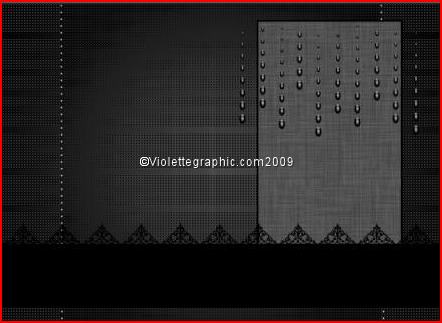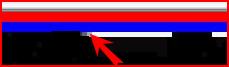|
Les Tutoriels traduits de Git's tutorials ***
Merci Git de m'avoir donné l'autorisation de traduire tes tutoriels (En exclusivité en 2006/2007 ) *** *** Traduction ©Violette
Cette traduction
m'appartient *** Anticlimaxes Ce tutoriel a été réalisé dans PSP XII mais peut être effectué dans les autres versions PSP *** Matériel utilisés pour effectuer ce tutoriel : Tubes *** Filtres : ICI Xero/Solft Vignette Screenworks/Boxer Dot Glitter Frame Gif Maker : ICI ce programme est Freeware il s'installe dans ProgramFiles Animationsshop 3 *** Matériel Gits : *** Les tubes et images sont offerts à usage personnel Vous n'avez pas la permission de placer ces tubes sur un autre site sans la permission du créateur ***
*** 1 - Ouvrir les tubes , les dupliquer et fermer les originaux Placer le style de ligne dans le dossier Style de lignes de My PSP Files Placer le Motif dans le dossier Motifs de My PSP Files
2 - Placer en avant-plan la couleur #000000 et en arrière-plan la couleur #ffffff Configurer un dégradé halo/angle : 0/Répétition: 0/Inverser non coché
3 - Ouvrir une image transparente de 550 et 400 pixels Remplir de noir
4 - Calques/Nouveau calque remplir de dégradé
5 - Effets/Xero/Soft Vignette avec ces réglages:
Opacité à 30% Effets/Effets de bords/Accentuer
6 - Calques/Dupliquer Image/Rotation libre de 90° à droite
Mode du calque : Multiplier
7 - Activer l'outil stylo configuré ainsi:
couleur blanche en avant-plan/arrière-plan fermé
Tracer deux lignes sur les bords comme ceci:
8 - Calques/Fusionner tout Mettre de côté ****
Nous nous occupons de l'animation ***** 9 - Ouvrir votre programme Glitter à Frame Gif Maker Il contient quelques cadres mais nous avons besoin d'aller chercher notre cadre clic sur Get More Frame:
vous ouvrez alors le site où se trouve des animations: rechercher le programme et clic sur Downloads:
A la page 4 sélectionner le cadre 2 de la série 2:
clic droit/Enregistrer dans un dossier de votre choix
Maintenant nous allons placer notre animation sur notre image : Revenir dans votre petit logiciel Clic sur Import:
et aller chercher votre animation enregistrée : 42.gif
elle se place en bout des modèles fournis:
clic sur votre animation elle se place dans le cadre de gauche
Nous allons la placer sur notre image 1 - clic sur Load Photos - aller chercher votre image dans votre dossier où vous avez rangé les fournitures de ce tutoriel 2 - clic sur Crop Photo - pour la recadrer : clic sur Crop 3 - clic sur Save Gif et enregistrer dans votre dossier
Fermer ce programme
Retourner dans votre PSP
10 - Ouvrir votre cadre gif enregistré( 42.gif) cette fenêtre s'ouvre : clic sur OK
Edition/Copier/Édition/Coller comme nouveau calque
11 - Image/Redimensionner à 130%/décocher " tous les calques"
12 - Sélection/sélectionner tout Sélection/Flottante Sélection/Statique Appuyer sur la touche "Suppr"
13 - remplir de couleur noire Sélection/modifier/Contracter de 2 pixels
14 - Calques/Nouveau calque Remplir de texture
Sélection/Désélectionner Opacité à 40% Calques/Fusionner le calque du dessous Déplacer vers le haut à droite
15 - Activer l'outil sélection/clic sur Sélection Personnalisée Placer ces chiffres
Calques/Nouveau calque remplir de couleur noire Sélection/Désélectionner
16 - Activer le tube black_lace_byGit Edition/Copier/Édition/Coller comme nouveau calque Placer comme sur l'image finale
17 - Activer le tube black_rain_byGit Edition/Copier/Édition/Coller comme nouveau calque Placer comme sur l'image finale
18 - Calques/Fusionner Tout
19 - Activer le tube tubes_julia_X_by_mehmeturgut.pspimage Edition/Copier/Édition/Coller comme nouveau calque Placer comme sur l'image finale
20 - Activer le tube git-shape_decoflower_06 Edition/Copier/Édition/Coller comme nouveau calque Placer comme sur l'image finale
21 - Calques/Nouveau calqueSélection/Sélectionner Tout remplir de couleur #ffffff Effets/Filtre Screenworks/Boxed Dot Sélection/modifier/Contracter de pixels Appuyer sur la touche "Suppr" sélection/Désélectionner Opacité à 30%
22 - Calques/Fusionner Tout 23 - Placer votre signature et un texte de votre choix 24 - Calques/Fusionner Tout 25 - Exporter en JPEG Optimisé
Animation 1 - Ouvrir votre AnimationShop Ouvrir votre fichier "animation gif" enregistré
Vous avez des lignes blanches que nous devons combler
2 - Activer l'outil pinceau/couleur noire dans les pavés de couleur
par petits coups remplir de noir 3 - une fois terminé vous voyez que votre animation est composée de deux calques Sélection/Sélectionner Tout Edition/Copier
4 - Ouvrir votre travail PSP Dupliquer une fois Sélection/Sélectionner Tout Edition/Propager le collage Edition/Coller dans l'image sélectionnée
5 - Affichage/Animation pour contrôler si l'animation vous convient 6 - Affichage/Animation pour la stopper 7 - Fichier/Assistant d'Optimisation 8 - Fichier/Enregistrer en fichier gif
Cette traduction
m'appartient *** Merci de votre visite 17 Avril 2009 ***
|